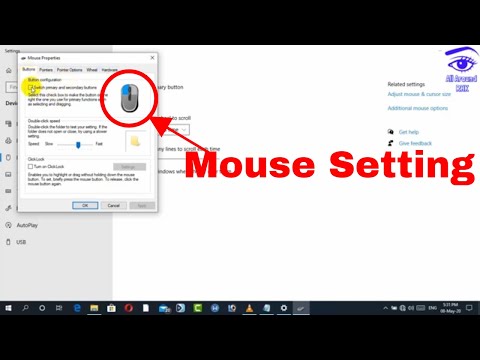আপনি সাধারণত আপনার কীবোর্ডে F4 টিপে লঞ্চপ্যাড শুরু করতে পারেন, অথবা আপনি একটি কাস্টম শর্টকাট তৈরি করতে পারেন। আপনি একটি টাচপ্যাডে তিন আঙুলের চিমটিও করতে পারেন, অথবা আপনার স্ক্রিনের একটি হট কর্নারে লঞ্চপ্যাড বরাদ্দ করতে পারেন।
ধাপ
4 এর মধ্যে পদ্ধতি 1: F4 কী ব্যবহার করে

ধাপ 1. টিপুন।
F4।
এটি বেশিরভাগ নতুন ম্যাকগুলিতে লঞ্চপ্যাডের জন্য ডিফল্ট শর্টকাট।
যদি এটি কাজ না করে, Fn+F4।
4 এর মধ্যে পদ্ধতি 2: ট্র্যাকপ্যাড অঙ্গভঙ্গি ব্যবহার করা

ধাপ 1. ট্র্যাকপ্যাডের উপরের ডানদিকে তিনটি আঙ্গুল রাখুন।

পদক্ষেপ 2. নীচের বাম কোণে আপনার থাম্বটি রাখুন।

ধাপ your. আপনার থাম্ব এবং তিনটি আঙ্গুল একসাথে পিঞ্চ করুন
চারটি অঙ্ক ট্র্যাকপ্যাডের সাথে যোগাযোগ করার সময় নিশ্চিত করুন।

পদক্ষেপ 4. অঙ্গভঙ্গি সক্রিয় করুন যদি এটি অক্ষম করা থাকে।
আপনি সিস্টেম পছন্দ মেনু থেকে এই অঙ্গভঙ্গিটি সক্ষম করতে পারেন:
- অ্যাপল মেনুতে ক্লিক করুন এবং সিস্টেম পছন্দগুলি নির্বাচন করুন।
- Trackpad অপশনে ক্লিক করুন।
- আরো অঙ্গভঙ্গি ট্যাবে ক্লিক করুন।
- লঞ্চপ্যাড বক্স চেক করুন।
4 এর মধ্যে পদ্ধতি 3: একটি কীবোর্ড শর্টকাট ব্যবহার করা

ধাপ 1. অ্যাপল মেনুতে ক্লিক করুন।
লঞ্চপ্যাড খোলার জন্য আপনি নিজের শর্টকাট সেট করতে পারেন। স্ক্রিনের উপরের বাম কোণে অ্যাপল মেনুতে ক্লিক করুন।

ধাপ 2. ক্লিক করুন সিস্টেম পছন্দ।
যদি প্রধান সিস্টেম পছন্দ মেনু প্রদর্শিত না হয়, সব দেখান ক্লিক করুন। এই বোতামে 12 টি বিন্দু সহ একটি গ্রিড রয়েছে।

ধাপ 3. কীবোর্ড ক্লিক করুন।
এটি দ্বিতীয় বিভাগে।

ধাপ 4. শর্টকাট ট্যাবে ক্লিক করুন।

ধাপ 5. Launchpad & Dock অপশনে ক্লিক করুন।

ধাপ 6. এটি চালু করতে Show Launchpad বক্সে ক্লিক করুন।

ধাপ 7. আপনি যে কী বা সমন্বয়টি ব্যবহার করতে চান তা টিপুন।

ধাপ 8. লঞ্চপ্যাড খুলতে আপনার নতুন শর্টকাট টিপুন।
4 এর 4 পদ্ধতি: হট কর্নার ব্যবহার করা

ধাপ 1. অ্যাপল মেনুতে ক্লিক করুন।
আপনি হট কর্নার বৈশিষ্ট্যটি চালু করতে পারেন, যা আপনাকে আপনার মাউসকে আপনার স্ক্রিনের কোনায় সরিয়ে লঞ্চপ্যাড শুরু করার অনুমতি দেবে।

ধাপ 2. ক্লিক করুন সিস্টেম পছন্দ।

ধাপ 3. ডেস্কটপ এবং স্ক্রিন সেভার ক্লিক করুন।
এটি বিকল্পগুলির প্রথম সারিতে রয়েছে।

ধাপ 4. স্ক্রিন সেভার ট্যাবে ক্লিক করুন।

পদক্ষেপ 5. হট কর্নারে ক্লিক করুন।
এই বোতামটি নিচের ডানদিকে রয়েছে।

পদক্ষেপ 6. আপনি যে কোণটি সক্রিয় করতে চান তার জন্য মেনুতে ক্লিক করুন।
প্রতিটি মেনু আপনার স্ক্রিন কোণের একটির সাথে মিলে যায়।

ধাপ 7. লঞ্চপ্যাডে ক্লিক করুন।

ধাপ 8. লঞ্চপ্যাড খোলার জন্য আপনার মাউসকে কোণে সরান।
আপনার কার্সার কোণে থাকলে লঞ্চপ্যাড খুলবে।